Correzione: VBOX_E_FILE_ERROR (0x80bb0004)
Diversi utenti segnalano di ottenere l' errore vbox_e_file_error (0x80bb0004) quando provano a collegare un disco virtuale alla macchina virtuale utilizzando VirtualBox. Altri utenti segnalano che per loro il problema si verifica quando provano a esportare un dispositivo creato in precedenza in VM VirtualBox Manager.

Cosa causa l'errore vbox_e_file_error (0x80bb0004)
Abbiamo esaminato questo particolare problema esaminando vari utenti e il metodo che avrebbero usato per risolvere il messaggio di errore. Sulla base di ciò che siamo riusciti a raccogliere, esistono diversi scenari abbastanza comuni che attiveranno questo particolare messaggio di errore:
- Il file .vmdk o .vdi è corrotto : questo particolare errore viene spesso segnalato quando l'utente tenta di importare un dispositivo virtuale scaricato da Internet. Ciò può verificarsi a causa di un download incompleto o di un problema di rete.
- vbomxmanage.exe non ha i privilegi di amministratore - Un altro motivo comune che attiverà questo problema è quando a un componente coinvolto nel processo di importazione o esportazione mancano i diritti di amministratore. Questo si verifica principalmente quando l'utente tenta di collegare un disco virtuale ospitato su un'unità USB.
- La configurazione della macchina deve essere aggiornata - L'errore potrebbe anche verificarsi perché un intervento manuale ha corrotto la configurazione corrente della macchina virtuale. Alcuni utenti in una situazione simile sono riusciti a risolvere il problema ricreando la macchina virtuale da zero in VirtualBox.
- Il file .vdi o .vmdk contiene settori danneggiati : diversi utenti hanno segnalato che il problema è stato risolto dopo aver utilizzato l'utilità CHKDSK per scansionare il file alla ricerca di settori danneggiati. Ciò suggerisce che l'errore può verificarsi anche a causa della corruzione del file.
- Installazione di VirtualBox VM danneggiata: anche un'installazione di Windows VirtualBox danneggiata può attivare questo messaggio di errore. Alcuni utenti sono riusciti a risolvere il problema disinstallando l'intero client VM VirtualBox insieme a tutti i componenti associati.
Se al momento stai lottando per risolvere questo particolare problema, questo articolo ti fornirà un elenco di passaggi verificati per la risoluzione dei problemi. Di seguito è riportato un elenco di metodi utilizzati da altri utenti in una situazione simile per risolvere il problema.
Per i migliori risultati, segui le potenziali correzioni di seguito in ordine fino a quando non ne incontri uno efficace per la tua situazione particolare.
Cominciamo!
Metodo 1: scaricare nuovamente il file .vmdk o .vdi
Se ricevi questo particolare errore quando tenti di importare un dispositivo virtuale in Oracle VM VirtualBox Manager, è molto probabile che tu abbia a che fare con un qualche tipo di corruzione.
La maggior parte degli utenti interessati ha riferito di essere riuscita a risolvere il problema dopo aver scaricato nuovamente l'appliance virtuale o dopo aver eseguito un CHKDSK completo.
Se la tua situazione è simile a quella sopra descritta, inizia scaricando nuovamente il file .vmdk (se l'hai ottenuto su Internet). Potresti avere a che fare con un aggiornamento interrotto o parzialmente scaricato.
Una volta completato il download, prova a importare nuovamente l'appliance virtuale nel tuo VirtualBox Manager VM. Se l' errore vbox_e_file_error (0x80bb0004) ritorna, hai appena confermato che l'errore non si è verificato a causa di un download danneggiato.
Se l'errore persiste o non hai scaricato il file .vmdk da Internet, passa al metodo successivo di seguito
Metodo 2: apertura di vboxmanage.exe con privilegi di amministratore
Se il codice di errore è racchiuso in un errore Accesso negato, è molto probabile che si verifichi il problema perché non si sta aprendo l'eseguibile vboxmanage con privilegi di amministratore. Alcuni utenti interessati hanno segnalato che il problema è stato risolto dopo aver aperto sia VirtualBox che vboxmanage.exe come amministratore.
Questo è abbastanza comune quando si tenta di collegare un disco virtuale (ospitato su un'unità USB) a una macchina virtuale. A quanto pare, l'accesso RAW al dispositivo USB richiederà i diritti di amministratore, che è ciò che potrebbe finire per produrre l'errore.
Quindi, prima di provare qualsiasi altra cosa, assicurati di utilizzare i diritti di amministratore quando esegui la parte di gestione facendo clic con il tasto destro su vboxmanage.exe e scegliendo Esegui come amministratore .
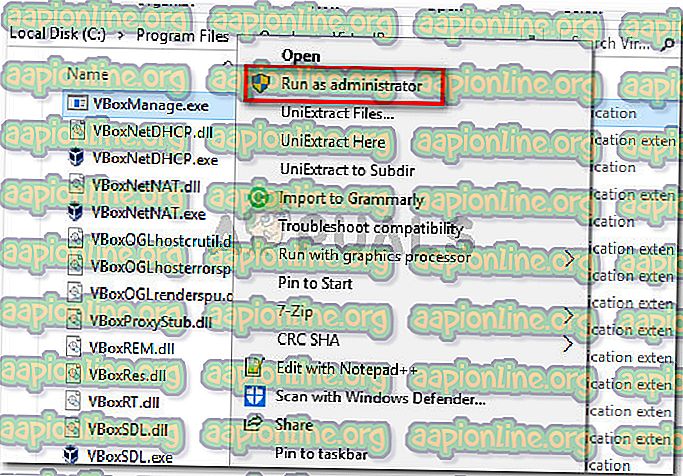
Se questo metodo non ti ha permesso di risolvere il problema, passa al metodo successivo di seguito.
Metodo 3: creazione di una nuova macchina virtuale
Diversi utenti che hanno riscontrato l' errore VBOX_E_FILE_ERROR (0x80BB0004) durante il tentativo di importare il file OVA dell'appliance in VirtualBox hanno riferito di essere riusciti a risolvere il problema creando una nuova macchina virtuale da zero.
Ecco una breve guida su come eseguire questa operazione:
- Apri Oracle VM VirtualBox e premi Nuovo per creare una nuova macchina virtuale.

- Assegna un nome alla nuova macchina virtuale, quindi seleziona il tipo e la versione del sistema operativo emulato.

- Selezionare la dimensione della memoria allocata utilizzando l'interruttore e fare di nuovo clic su Avanti .

- Nella schermata successiva, scegliere di utilizzare un file del disco rigido virtuale esistente, fare clic sull'icona della cartella e selezionare il percorso del file .vdi.

- Dopo aver ricreato la nuova macchina virtuale, ripetere i passaggi che in precedenza avevano attivato l' errore vbox_e_file_error (0x80bb0004) e vedere se il problema è stato risolto.
Se visualizzi ancora lo stesso messaggio di errore, passa al metodo successivo di seguito.
Metodo 4: esecuzione CHKDSK
Diversi utenti hanno segnalato che il problema è stato corretto dopo aver eseguito una scansione CHKDSK sul proprio computer. Apparentemente, l'utilità CHKDSK è perfettamente in grado di trovare e correggere errori nel file .vdi .
Se l'errore si verifica a causa di alcuni settori danneggiati nel file .vdi, la seguente procedura dovrebbe risolvere completamente il problema. Ecco cosa devi fare:
Nota: se si riscontra questo problema su Linux, è possibile utilizzare invece l'utilità FSCK (File System Check).
- Premi il tasto Windows + R per aprire una finestra di dialogo Esegui . Quindi, digitare " cmd " e premere Ctrl + Maiusc + Invio per aprire una finestra del prompt dei comandi elevata.

- All'interno del prompt dei comandi con privilegi elevati, è sufficiente eseguire il comando seguente e premere Invio per avviare una scansione.
chkdsk X: / f / r / x
Nota: tenere presente che X è semplicemente un segnaposto per la lettera del volume dell'unità che contiene il file .vmdk o .vmi. Sostituiscilo di conseguenza in questo modo: chkdsk c: / f / r / x
- Il comando appena eseguito eseguirà la scansione del volume e tenterà di correggere eventuali errori rilevati oltre a tentare di recuperare qualsiasi informazione da settori danneggiati. Una volta completata la procedura, chiudere il prompt dei comandi con privilegi elevati e riavviare il computer.
- Al prossimo avvio, vedere se il problema è stato risolto ripetendo la stessa procedura che in precedenza mostrava l' errore vbox_e_file_error (0x80bb0004).
Se riscontri ancora lo stesso messaggio di errore, passa al metodo finale di seguito.
Metodo 5: reinstallare Oracle Virtual box
Alcuni utenti che hanno riscontrato lo stesso errore vbox_e_file_error (0x80bb0004) hanno segnalato che il problema è stato risolto solo dopo aver reinstallato l'intera installazione di Oracle Virtual box. Ciò sembra suggerire che un'installazione danneggiata potrebbe anche essere responsabile di questo particolare errore.
Ecco una guida rapida sulla reinstallazione di Oracle VirtualBox:
- Premi il tasto Windows + R per aprire una finestra di dialogo Esegui. Quindi, digitare " appwiz.cpl " e premere Invio per aprire Programmi e funzionalità .

- All'interno di Programmi e funzionalità, scorrere l'elenco delle applicazioni e individuare Oracle VM VirtualBox. Quando vedi la voce, fai clic destro su di essa e scegli Disinstalla .

- Fare clic su Sì alla richiesta di conferma per disinstallare Oracle VM VirtualBox .

- Al termine del processo di disinstallazione, riavviare il computer.
- Al prossimo avvio, visitare questo collegamento (qui) e fare clic sugli host Windows per scaricare l'ultima versione di VirtualBox per Windows.
- Aprire il file eseguibile di installazione e seguire le istruzioni visualizzate per reinstallare il software sul sistema.
- Prova a collegare nuovamente il disco virtuale alla macchina virtuale e verifica se l'errore si sta ancora verificando.











